Tipps zur WFini.exe Beseitigung
WFini.exe ist eine ausführbare Datei mit verschiedenen Browser-Hijacker verbunden. Der Produktname ist als WFini aufgeführt und es befindet sich in der Regel in C:ProgramDatacwinpc, C:ProgramDataywinpy, C:ProgramDataWwinpW oder ähnlich benannten Ordner. Der Hauptzweck der Datei ist, Sie zu stoppen, der Beseitigung seiner Verwandten Entführer aus Ihrem Browser.
Es ist mit solchen Entführer als YesSearches.com und Hohosearch.com verbunden worden. Die Datei kann von verschiedenen Sicherheits-Tools als Trojan-Downloader.Agent, BehavesLike.Win32.Dropper.hc, Application.Win32.ELEX.EXE usw. erkannt werden. Es steht außer Frage, dass Sie WFini.exe löschen sollten und die damit verbundenen Browser-Hijacker loswerden.
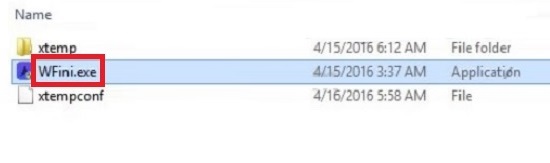
Wie funktioniert WFini.exe?
Die Browser-Hijacker, WFini.exe gehört, um online durch freie Software-Bundles zu verbreiten. Sie bekommen Freeware verbunden und werden als zusätzliche Angebote während des Installationsvorgangs präsentiert. Die meisten Benutzer über den Assistenten überspringen, ohne zu bemerken, diese Angebote und damit sie ihnen zustimmen unwissentlich. Es ist möglich, dies in Zukunft zu vermeiden. Die Angebote der Browser-Hijacker und andere potenziell unerwünschten Anwendungen sind optional, was bedeutet, dass Sie sie ablehnen können. Um dies zu erreichen, müssen Sie die benutzerdefinierte Installationsmodus auswählen, wann immer Sie können, und achten Sie auf die Bedingungen des Setups.
Wie bereits erwähnt, gibt es mehrere Browser-Hijacker, denen die ausführbare Datei verknüpft wurde. Es sollte nicht schwer zu finden sein, welche Ihr Browser übernommen hat wie das Hauptsymptom von jedem Hijacker die Browser-Einstellungen-Modifikation ist. Unabhängig davon, welche Seite als Ihre Startseite und Standardsuchmaschine nun angezeigt wird, ist der Name der Entführer. Andere Symptome dieser unerwünschten Programms anzeigen in Ihrem Browser einfügen, wodurch Umleitungen, Verlangsamung Ihres Systems und Internet-Surf-Geschwindigkeit und mehr. Es ist nicht verwunderlich, dass Sie es Weg wollen. Wir empfehlen, dass Sie deinstallieren WFini.exe und seine Verwandten Entführer so schnell wie Sie können.
Wie WFini.exe entfernen?
Es gibt zwei Möglichkeiten, Sie können WFini.exe löschen: manuell oder automatisch. Sie können versuchen, zu beseitigen WFini.exe manuell anhand der Anweisungen, die wir unter dem Artikel vorbereitet haben. Manuelle Entfernung funktioniert nicht immer jedoch. Wenn Sie bereits versucht haben, WFini.exe und das damit verbundene Programm manuell zu beenden, und es nicht dauerte, sollten Sie stattdessen mit automatische Entfernung Option gehen. Sie können die Anti-Malware-Programm von unserer Website herunterladen und es zu scannen und säubern Sie Ihren PC. Die Sicherheits-Software wird nicht nur WFini.exe von Ihrem System entfernen, sondern auch Ihre Online-Sicherheit verbessern, indem funktionieren als ein Malware-Prevention-Tool.
Offers
Download Removal-Toolto scan for WFini.exeUse our recommended removal tool to scan for WFini.exe. Trial version of provides detection of computer threats like WFini.exe and assists in its removal for FREE. You can delete detected registry entries, files and processes yourself or purchase a full version.
More information about SpyWarrior and Uninstall Instructions. Please review SpyWarrior EULA and Privacy Policy. SpyWarrior scanner is free. If it detects a malware, purchase its full version to remove it.

WiperSoft Details überprüfen WiperSoft ist ein Sicherheitstool, die bietet Sicherheit vor potenziellen Bedrohungen in Echtzeit. Heute, viele Benutzer neigen dazu, kostenlose Software aus dem Intern ...
Herunterladen|mehr


Ist MacKeeper ein Virus?MacKeeper ist kein Virus, noch ist es ein Betrug. Zwar gibt es verschiedene Meinungen über das Programm im Internet, eine Menge Leute, die das Programm so notorisch hassen hab ...
Herunterladen|mehr


Während die Schöpfer von MalwareBytes Anti-Malware nicht in diesem Geschäft für lange Zeit wurden, bilden sie dafür mit ihren begeisterten Ansatz. Statistik von solchen Websites wie CNET zeigt, d ...
Herunterladen|mehr
Quick Menu
Schritt 1. Deinstallieren Sie WFini.exe und verwandte Programme.
Entfernen WFini.exe von Windows 8
Rechtsklicken Sie auf den Hintergrund des Metro-UI-Menüs und wählen sie Alle Apps. Klicken Sie im Apps-Menü auf Systemsteuerung und gehen Sie zu Programm deinstallieren. Gehen Sie zum Programm, das Sie löschen wollen, rechtsklicken Sie darauf und wählen Sie deinstallieren.


WFini.exe von Windows 7 deinstallieren
Klicken Sie auf Start → Control Panel → Programs and Features → Uninstall a program.


Löschen WFini.exe von Windows XP
Klicken Sie auf Start → Settings → Control Panel. Suchen Sie und klicken Sie auf → Add or Remove Programs.


Entfernen WFini.exe von Mac OS X
Klicken Sie auf Go Button oben links des Bildschirms und wählen Sie Anwendungen. Wählen Sie Ordner "Programme" und suchen Sie nach WFini.exe oder jede andere verdächtige Software. Jetzt der rechten Maustaste auf jeden dieser Einträge und wählen Sie verschieben in den Papierkorb verschoben, dann rechts klicken Sie auf das Papierkorb-Symbol und wählen Sie "Papierkorb leeren".


Schritt 2. WFini.exe aus Ihrem Browser löschen
Beenden Sie die unerwünschten Erweiterungen für Internet Explorer
- Öffnen Sie IE, tippen Sie gleichzeitig auf Alt+T und wählen Sie dann Add-ons verwalten.


- Wählen Sie Toolleisten und Erweiterungen (im Menü links). Deaktivieren Sie die unerwünschte Erweiterung und wählen Sie dann Suchanbieter.


- Fügen Sie einen neuen hinzu und Entfernen Sie den unerwünschten Suchanbieter. Klicken Sie auf Schließen. Drücken Sie Alt+T und wählen Sie Internetoptionen. Klicken Sie auf die Registerkarte Allgemein, ändern/entfernen Sie die Startseiten-URL und klicken Sie auf OK.
Internet Explorer-Startseite zu ändern, wenn es durch Virus geändert wurde:
- Drücken Sie Alt+T und wählen Sie Internetoptionen .


- Klicken Sie auf die Registerkarte Allgemein, ändern/entfernen Sie die Startseiten-URL und klicken Sie auf OK.


Ihren Browser zurücksetzen
- Drücken Sie Alt+T. Wählen Sie Internetoptionen.


- Öffnen Sie die Registerkarte Erweitert. Klicken Sie auf Zurücksetzen.


- Kreuzen Sie das Kästchen an. Klicken Sie auf Zurücksetzen.


- Klicken Sie auf Schließen.


- Würden Sie nicht in der Lage, Ihren Browser zurücksetzen, beschäftigen Sie eine seriöse Anti-Malware und Scannen Sie Ihren gesamten Computer mit ihm.
Löschen WFini.exe von Google Chrome
- Öffnen Sie Chrome, tippen Sie gleichzeitig auf Alt+F und klicken Sie dann auf Einstellungen.


- Wählen Sie die Erweiterungen.


- Beseitigen Sie die Verdächtigen Erweiterungen aus der Liste durch Klicken auf den Papierkorb neben ihnen.


- Wenn Sie unsicher sind, welche Erweiterungen zu entfernen sind, können Sie diese vorübergehend deaktivieren.


Google Chrome Startseite und die Standard-Suchmaschine zurückgesetzt, wenn es Straßenräuber durch Virus war
- Öffnen Sie Chrome, tippen Sie gleichzeitig auf Alt+F und klicken Sie dann auf Einstellungen.


- Gehen Sie zu Beim Start, markieren Sie Eine bestimmte Seite oder mehrere Seiten öffnen und klicken Sie auf Seiten einstellen.


- Finden Sie die URL des unerwünschten Suchwerkzeugs, ändern/entfernen Sie sie und klicken Sie auf OK.


- Klicken Sie unter Suche auf Suchmaschinen verwalten. Wählen (oder fügen Sie hinzu und wählen) Sie eine neue Standard-Suchmaschine und klicken Sie auf Als Standard einstellen. Finden Sie die URL des Suchwerkzeuges, das Sie entfernen möchten und klicken Sie auf X. Klicken Sie dann auf Fertig.




Ihren Browser zurücksetzen
- Wenn der Browser immer noch nicht die Art und Weise, die Sie bevorzugen funktioniert, können Sie dessen Einstellungen zurücksetzen.
- Drücken Sie Alt+F.


- Drücken Sie die Reset-Taste am Ende der Seite.


- Reset-Taste noch einmal tippen Sie im Bestätigungsfeld.


- Wenn Sie die Einstellungen nicht zurücksetzen können, kaufen Sie eine legitime Anti-Malware und Scannen Sie Ihren PC.
WFini.exe aus Mozilla Firefox entfernen
- Tippen Sie gleichzeitig auf Strg+Shift+A, um den Add-ons-Manager in einer neuen Registerkarte zu öffnen.


- Klicken Sie auf Erweiterungen, finden Sie das unerwünschte Plugin und klicken Sie auf Entfernen oder Deaktivieren.


Ändern Sie Mozilla Firefox Homepage, wenn es durch Virus geändert wurde:
- Öffnen Sie Firefox, tippen Sie gleichzeitig auf Alt+T und wählen Sie Optionen.


- Klicken Sie auf die Registerkarte Allgemein, ändern/entfernen Sie die Startseiten-URL und klicken Sie auf OK.


- Drücken Sie OK, um diese Änderungen zu speichern.
Ihren Browser zurücksetzen
- Drücken Sie Alt+H.


- Klicken Sie auf Informationen zur Fehlerbehebung.


- Klicken Sie auf Firefox zurücksetzen - > Firefox zurücksetzen.


- Klicken Sie auf Beenden.


- Wenn Sie Mozilla Firefox zurücksetzen können, Scannen Sie Ihren gesamten Computer mit einer vertrauenswürdigen Anti-Malware.
Deinstallieren WFini.exe von Safari (Mac OS X)
- Menü aufzurufen.
- Wählen Sie "Einstellungen".


- Gehen Sie zur Registerkarte Erweiterungen.


- Tippen Sie auf die Schaltfläche deinstallieren neben den unerwünschten WFini.exe und alle anderen unbekannten Einträge auch loswerden. Wenn Sie unsicher sind, ob die Erweiterung zuverlässig ist oder nicht, einfach deaktivieren Sie das Kontrollkästchen, um es vorübergehend zu deaktivieren.
- Starten Sie Safari.
Ihren Browser zurücksetzen
- Tippen Sie auf Menü und wählen Sie "Safari zurücksetzen".


- Wählen Sie die gewünschten Optionen zurücksetzen (oft alle von ihnen sind vorausgewählt) und drücken Sie Reset.


- Wenn Sie den Browser nicht zurücksetzen können, Scannen Sie Ihren gesamten PC mit einer authentischen Malware-Entfernung-Software.
Site Disclaimer
2-remove-virus.com is not sponsored, owned, affiliated, or linked to malware developers or distributors that are referenced in this article. The article does not promote or endorse any type of malware. We aim at providing useful information that will help computer users to detect and eliminate the unwanted malicious programs from their computers. This can be done manually by following the instructions presented in the article or automatically by implementing the suggested anti-malware tools.
The article is only meant to be used for educational purposes. If you follow the instructions given in the article, you agree to be contracted by the disclaimer. We do not guarantee that the artcile will present you with a solution that removes the malign threats completely. Malware changes constantly, which is why, in some cases, it may be difficult to clean the computer fully by using only the manual removal instructions.
